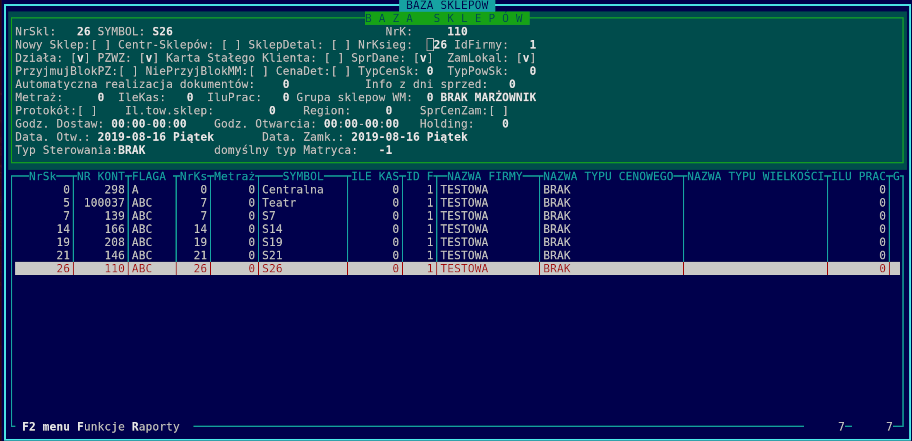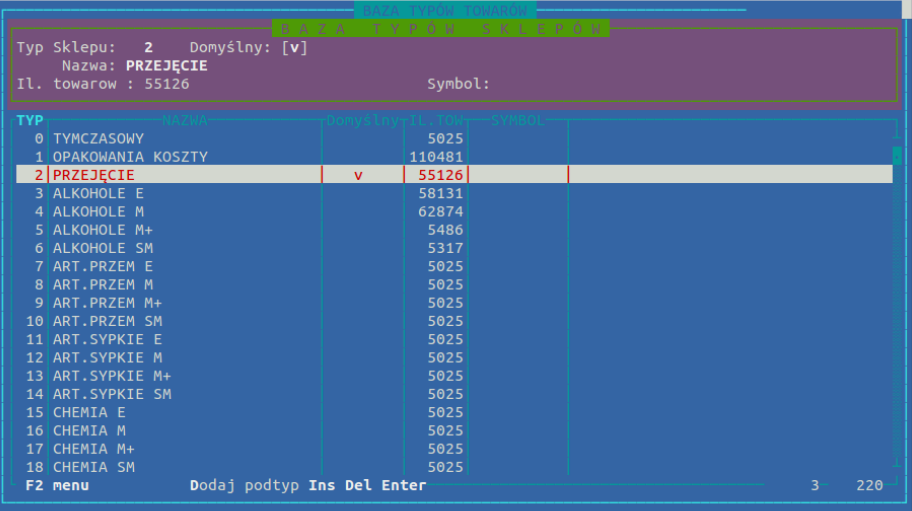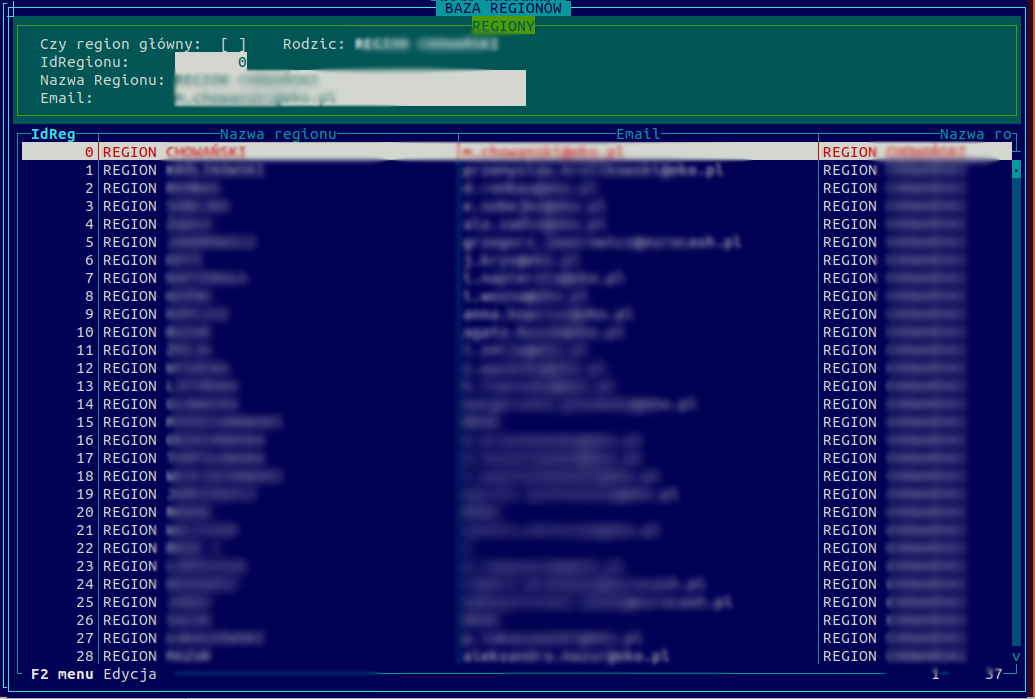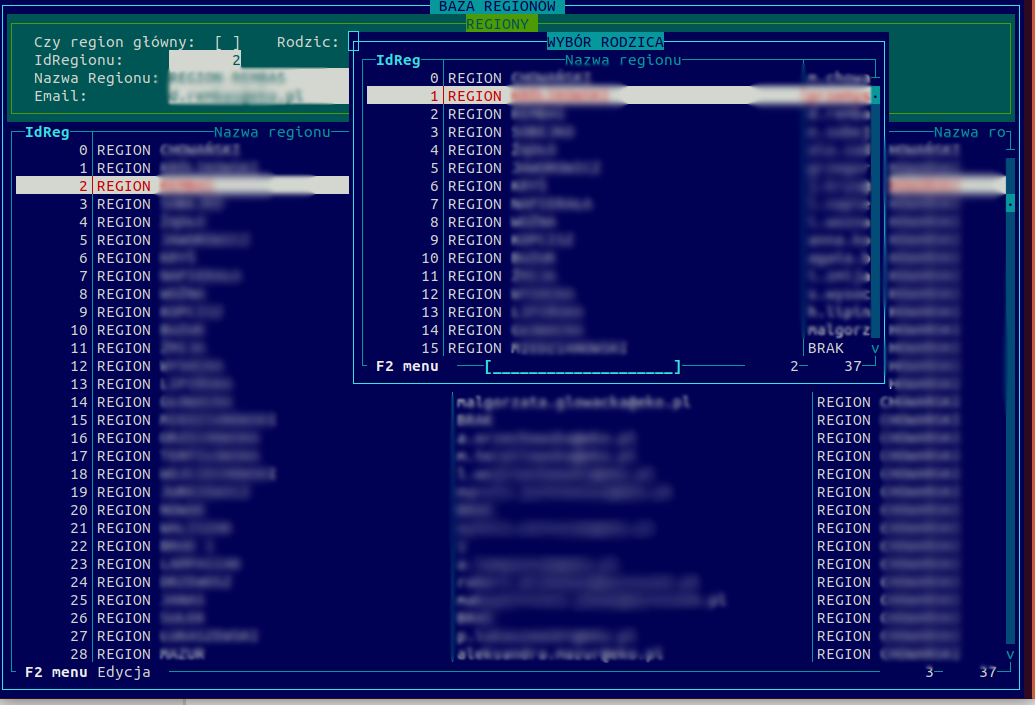Zarządzanie towarami w systemie HiperMarket Centrala
Centrala systemu HiperMarket Centrala służy do zarządzania asortymentem w sieci sklepów. Aby zapewnić możliwość centralnej analizy sprzedaży, system HiperMarket Centrala zapewnia spójność katalogu asortymentów we wszystkich jednostkach firmy, z możliwością sterowania towarami dostępnymi do obrotu w poszczególnych sklepach. Sterowanie odbywa się w ten sposób, że towary są grupowane w typy sklepów, a następnie do każdego sklepu z bazy sklepów dodajemy wybrane towary zgrupowane w typy sklepów. Dodawanie towarów do typów odbywa się w katalogu towarowym.
Sklepy
Każdy sklep lub hurtownia, a także dostawca zewnętrzny, z którym występuje obrót dokumentami elektronicznymi, musi znajdować się w bazie sklepów. Dzięki informacjom podanym w bazie sklepów system HiperMarket Centrala „wie” jakich cen użyć przy przesyłaniu dokumentów i dokąd je wysłać.
Baza sklepów wypełniana jest przez serwis, lub informatyków zakładowych:
Grupy sklepów
W tym miejscu możemy założyć zgrupowania sklepów w firmie. Możemy również utworzyć firmy, do których będziemy mogli dodać kontrahentów z katalogu kontrahentów (w katalogu kontrahentów klawisz G).
Typy sklepów
Sterowanie towarami dostępnymi do obrotu w poszczególnych sklepach odbywa się przede wszystkim za pomocą przypisania towarowi typu sklepu. Do każdego towaru domyślnie przypisywany jest typ sklepu oznaczony flagą „Domyślny - v”.
Baza typów sklepów:
W oknie powyżej mamy możliwość stworzenia nowego typu sklepowego. Możemy np. stworzyć typy duży, średni i podstawowy i przypisywać do nich towary w ten sposób, że towary sprzedawane we wszystkich sklepach będą przypisane do typu podstawowy, a towary jakie mają być sprzedawane tylko w dużych sklepach będą przypisane do typu duży. W następnym punkcie przypiszemy sklepom małym typ podstawowy, a sklepom dużym typ podstawowy, średni i duży, by mogły handlować najszerszym asortymentem.
Sklep - typ towaru
Katalog ten jest powiązaniem Sklepu z Typami Sklepów. Każdy rekord opisuje jakiego typu towary mogą znajdować się w konkretnym sklepie. Do każdego sklepu możemy przypisać kilka typów sklepowych. Usunięcie towaru z listy towarów dostępnych w danym sklepie skutkuje zablokowaniem towaru do zamówień (czyli nie pojawi się w module zamówień), następnie po pewnej (możliwej do konfiguracji) liczbie dni zostanie zablokowany do przyjęć (czyli nie będzie można go przyjąć dokumentem). Następnie system HiperMarket Centrala będzie czekał aż towar osiągnie stan zerowy i wówczas (po pewnej konfigurowalnej liczbie dni) zostanie usunięty z katalogu sklepowego.
Niektóre typy przyporządkowania towaru:
- z możliwością usuwania (kolumna „Usuń” - „v”) - wówczas osoba zarządzająca sklepem może samodzielnie usuwać towary ze sprzedaży
- bez możliwości usuwania (kolumna „Usuń” - pusta ) - wówczas towar będzie dostępny na kasach bez możliwości usunięcia przez osoby w sklepie
- możliwa jest również do ustawienia blokada zamówień przy przyporządkowaniu typu do sklepu
Baza przyporządkowania Sklep - Typ sklepu:
Regiony
Mechanizm regionów polega na tym, że w katalogu towarowym za pomocą opcji grupowa zmiana typu sklepu/regionu ( CTRL+S) możemy przypisać zaznaczone spacją towary do zaznaczanych na liście sklepów. Jeżeli w filtrach kolumn widoczna jest kolumna z regionami, to po przypisaniu pojawią się w tej kolumnie numery sklepów w jakich wybrany towar będzie dostępny do handlu. Towary przypisane jako regionalne do sklepów będą w nich dostępne nawet jeżeli typ sklepowy, do którego towar należy nie jest przypisany do tych placówek.
Zarządzanie regionami dostępne jest z menu Katalogi -> Zarządzanie towarami -> Regiony:
Widok okna modułu regiony:
Moduł zawiera listę utworzonych regionów.
Nowy moduł dodajemy za pomocą Insert (F2 -> edycja -> Insert). System pozwoli nam na utworzenie nowego regionu, po podstawie już istniejącego. Uzupełniamy nazwę nowego regionu oraz adres e-mail do osoby nim zarządzającej. Potwierdzamy klawiszem Enter. Dodany region pojawi się jako nowa pozycja na liście. Jeśli zaznaczmy "Czy region główny?" wówczas wprowadzana pozycja zostanie oznaczona jako region główny (taki region nie ma rodzica, więc nazwa rodzica zostaje pusta, jeśli nie będzie tam 'v' to wybieramy kto będzie rodzicem - w każdej chwili można będzie to zmienić).
Istniejący region można edytować: (F2 -> Edycja -> modyfikacja)
Oznaczanie regionu jako regionu głównego:
Można wykonać grupową zmianę - zaznaczamy spacją kilka rekordów, a następnie ustawiamy się na tym, który ma zostać ich rodzicem i wybieramy klawisz R lub F2 -> Edycja -> przypisz jako Rodzica - ten rekord zostanie przypisany jako rodzic (na początku pojawi się pytanie: Czy chcesz ustawić te regiony jako regiony główne?, więc odpowiadamy NIE). Podobnie można zmienić grupowo rekordy na regiony główne j/w - na pierwsze pytanie odpowiadamy twierdząco.